
연말 연시가 다시 시작됩니다. 즉, 가족의 Wi-Fi 및 기타 기술 문제를 해결하기 위해 강과 숲을 지나는 것입니다.
이 글을 읽고 있다면 가족의 '기술 담당자'일 가능성이 높습니다. 그것은 당신의 가족이 끊임없이 당신에게 도움을 요청하고 뭔가 잘못 될 때마다 당신을 비난한다는 것을 의미합니다. (“Steven, 7 월에 내 프린터를 어떻게 고쳤는지 알아? 이제 내 인터넷이 작동하지 않습니다. 인터넷을 망가 뜨린 것 같나요?”)
그런 식으로 가족을위한 기술 지원이되는 것은 매우 실망 스러울 수 있습니다. 하지만 동시에 사람들의 삶에서 기술의 역할이 증가함에 따라 여러분은 정말 중요한 일을해야합니다. 대부분의 경우 컴퓨터가 최신 상태인지 확인하기 위해 1 년에 몇 번 참석하지 않으면 사진이 백업되고 기술이 필요한대로 흥얼 거리고 있다면 사랑하는 사람들이 사람들은 자신의 컴퓨터를 악용하거나 하드 드라이브 충돌로 사진을 잃어 버리거나 더 잘 알지 못하기 때문에 비참합니다. 여러분과 저와 달리 그들은 모든 기술 뉴스를 확인하고 안내 가이드를 읽지 않습니다.
이를 염두에두고 우리는 과거에 작성한 자습서에 대한 방대한 링크가 포함 된 단기 집중 과정을 진행할 것입니다.이 과정은 가족의 기술 생활을 구체화하여 네트워크를 안전하게 유지하고 컴퓨터를 만드는 데 도움이 될 것입니다. 백업되고 모든 것이 연결되어 있으므로 나중에 쉽게 도울 수 있습니다. 이 가이드는 가족 기술 지원 팀으로서 수년간의 경험을 바탕으로 가장 일반적인 (그리고 시급한) 영역으로 나뉩니다.
업데이트, 업데이트, 업데이트
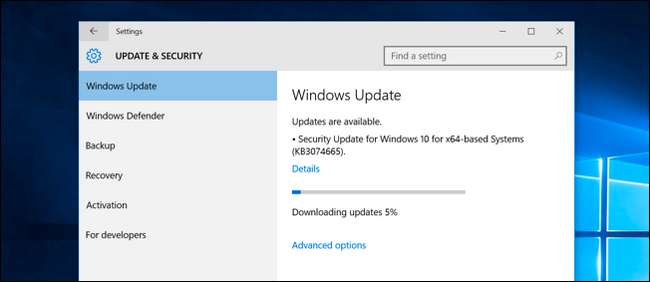
관련 : Windows PC 및 앱을 최신 상태로 유지하는 방법
기술에 정통한 사람들은 새로운 기능과 보안 패치를 원하기 때문에 자주 업데이트하는 경향이 있습니다. 비전문가는 업데이트를 미루는 경향이 있습니다. 때로는 매우 오랜 시간 동안 업데이트를 미루는 경우도 있습니다. 한 번은 친척의 컴퓨터를 돕던 중 누군가가 서비스 팩 1이 나쁘고 컴퓨터가 충돌 할 것이라고 말했기 때문에 Windows 7을 서비스 팩 1로 업데이트하지도 않았 음을 발견했습니다. 아, 그리고 이것은 육년 서비스 팩이 출시되고 Windows 10이 이미 출시 된 후.
이를 염두에두고 기술 지원 둘러보기의 첫 번째 단계 중 하나는 가족 구성원의 컴퓨터와 기기가 최신 상태인지 확인하는 것입니다. 그뿐만 아니라 이야기 업데이트하기 전에 업데이트하고 왜 그렇게하는지 명확하게 설명하세요. 많은 경우 사람들은 업데이트로 인해 상황이 다르게 보이거나 다르게 행동 할 때 화를냅니다. 그러나 업데이트는 장치의 보안을 보장하기위한 것이며 아무도 자신의 신원을 도용하거나 컴퓨터를 감염시킬 수 없도록하기위한 것이라고 분명히 설명하는 경우 삶을 비참하게 만들면 변화를 훨씬 더 많이 받아 들일 것입니다.
좋은 소식은 Windows 10이 이제 업데이트를 강제한다는 것입니다 (Pro 또는 Enterprise 버전을 실행하지 않는 한 업데이트 일시 중지 ). 따라서 가족의 PC가 Windows 10을 실행하고 있고 인터넷 연결이 괜찮은 경우 최신 상태 일 가능성이 높습니다.
그래도 업데이트를 방해하는 문제가 발생할 수 있습니다. 최근에 아내의 노트북이 느리고 불안정한 동작을하고 있었기 때문에 Windows 10이 한동안 업데이트되지 않았 음을 깨달았습니다. 결과적으로 Wi-Fi는 우리가 대부분의 시간 동안 랩톱을 설치 한 곳에서 약간 불확실했습니다. Windows는 업데이트 다운로드 및 설치를 시도했지만 실패하고 다시 시도했습니다. 그녀가 컴퓨터를 사용할 때마다 업데이트 프로세스가 따라 잡으려고했기 때문에 속도가 느 렸습니다. 나는 그것을 이더넷에 연결하고 모든 것을 다운로드하고 설치했으며 문제가 해결되었습니다.
따라서 Windows 10 시대에도 업데이트 문제가 발생합니다. 하지만 걱정하지 마세요! 우리는있어 Windows 업데이트 프로세스 문제 해결 가이드 너만을 위해서.
관련 : Windows 업데이트가 중단되거나 멈출 때 수정하는 방법
이 작업을하는 동안 나머지 응용 프로그램도 최신 상태인지 확인해야합니다. 브라우저와 휴대 전화를 업데이트하고 집에있는 다른 기기를 확인하세요. 스마트 TV, 셋톱 장치, 라우터 및 기타 하드웨어도 때때로 업데이트해야합니다. 가능한 경우 업데이트를 자동으로 다운로드하고 스스로 업데이트하도록 장치를 설정하십시오.
De-Junk 그들의 컴퓨터
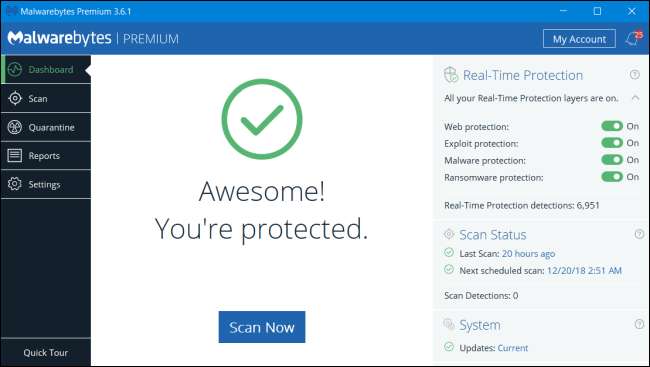
컴퓨터를 최신 상태로 유지하는 것 외에도 정크를 제거해야합니다. 우리는 그 방법과 이유를 모르지만, 기술에 정통하지 않은 개인이 소유 한 모든 기기가 쓰레기 앱, 멀웨어, 도구 모음 및 컴퓨터를 무릎을 꿇게하는 모든 종류의 쓰레기를 서서히 축적하는 것은 사실상 우주의 법칙입니다. 친척들은 새 컴퓨터가 필요하다고 생각할 수도 있지만 "원숭이 펀치!"를 클릭하여 iPad를 얻으려고 할 때 만든 엉망진창을 되돌릴 누군가가 필요할 것입니다. 배너 광고.
관련 : PC 청소 앱은 사기입니다 : 그 이유와 PC 속도를 높이는 방법
당신은 할 수 있습니다 여기에서 PC에서 맬웨어 제거에 대해 읽어보십시오. 과 여기에 Mac . (좋은 바이러스 백신이 설치되어 있지 않으면 여기에 우리의 권장 사항이 있습니다 .) PC에 멀웨어가 없더라도 거기에있을 필요가없는 시작 앱, 필요하지 않은 것 (예 : 프린터)을위한 "도우미"앱이있을 가능성이 높습니다. 그리고 일반적인 하드 드라이브 혼란. 더 읽을 수 있습니다 이 혼란을 없애고 여기에서 PC 속도를 높이는 것에 대해 .
모든 사람을위한 사용자 계정 설정
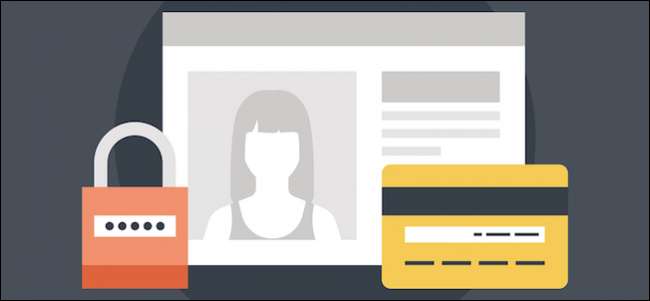
수년 동안 친구, 이웃 및 친척을 도왔던 수많은 컴퓨터 문제는 컴퓨터의 관리자 계정을 사용하여 그들 (또는 자녀)의 결과입니다. 이것이 이전에 생각해 본 적이없는 문제가 아니라면 이것이 중요한 이유에 대한 집중 과정입니다. 관리자는 컴퓨터에 대한 전체 권한을 가지고 있고 제한된 사용자는 그렇지 않습니다. 제한된 사용자가 바이러스를 다운로드하는 경우 (예 : 그들이 정말로 플레이하고 싶은 Minecraft 모드 ) 관리자 암호 없이는 실행할 수 없습니다.
관련 : 컴퓨터의 모든 사용자가 자신의 사용자 계정을 가져야하는 이유
집에 아이들이 없더라도 제한된 계정으로 일상적인 사용이 가능하도록 컴퓨터를 설정하는 것이 여전히 유용합니다. 이 방법을 사용하면 컴퓨터에 무언가가 스스로 설치 되어도 경계를 늦추지 않고 무언가 진행되고 있음을 인식하고 관리자 비밀번호로 인증해야하기 때문입니다. 기술에 정통하지 않은 친척에게는“잠깐만 요. 왜 내 컴퓨터를 바꾸려고합니까?” 다음에 대해 더 읽을 수 있습니다. 여기에서 제한된 사용자 계정 설정 추가로 여기에서 Windows 10에 대한 특정 정보 .
Wi-Fi 개선 및 보안

다음으로, 모든 기술 사용자의 존재의 골칫거리 인 불안정한 Wi-Fi로 이동할 때입니다. 우리가 친척을 몇 번이나 방문했고 그들이 "Wi-Fi는 상자와 같은 방에있을 때만 작동합니다"또는 "WiFi -Fi는 1 ~ 2 시간 동안 만 작동하며 라우터와 모뎀을 분리해야합니다.” 친척은 말할 것도없고 적에게 그런 상황이 발생하는 것을 원하지 않습니다. 따라서 Wi-Fi를 테스트하고 어떻게 작동하는지 물어보십시오.
가장 먼저해야 할 일은 라우터가 적절하게 보호되는지 확인하는 것입니다. 이는 펌웨어 업데이트, 관리자 암호 변경 등을 의미합니다. 에 새 라우터를 구입 한 후 즉시 수행해야하는 6 단계에 대한 가이드 , 라우터를 보호하기위한 멋진 런 다운 (라우터가 새 것인지 여부에 관계없이)을 찾을 수 있습니다.
관련 : 새 라우터를 연결 한 후 즉시 수행해야 할 6 가지
라우터를 업데이트하고 적절한 보안을 유지하는 것 외에도 많은 신호 문제 수정 간단히 라우터를 이동하여 과 채널이 이웃의 Wi-Fi와 겹치지 않도록합니다. . 예를 들어, 우리는 라우터를 홈 오피스 (지하 구석 구석에 있음)에서 집 중앙에있는 방으로 옮기는 것만으로 가족의 Wi-Fi 문제를 해결했습니다. 라우터와 홈 네트워킹이 귀하의 전문 분야가 아니더라도 걱정하지 마십시오. 네트워크 문제 해결을위한 단계별 가이드 . (다른 모든 것이 실패하면 메시 Wi-Fi 시스템 처럼 Eero Wi-Fi가 이전에 꿈꿔 왔던 장소에 도달하는 데 도움이 될 수 있습니다.)
관련 : 더 나은 무선 신호를 얻고 무선 네트워크 간섭을 줄이는 방법
마지막으로, 인터넷 요금제에 대해 얼마를 지불하고 있는지, 그리고 어떤 종류의 속도를 지불하고 있는지 확인하십시오. 그때, 속도 테스트를하다 이러한 속도를 얻고 있는지 확인하려면 인터넷 제공 업체에 전화를 걸어야합니다.
모두 백업 (및 향후 백업 자동화)

백업은 너무 늦을 때까지 아무도 생각하지 않는 1 위입니다. 친척이 정기적으로 컴퓨터 나 휴대폰을 백업하지 않을 가능성이 매우 높습니다. 즉, 개인 문서, 가족 사진 및 기타 데이터를 잃는 것은 시간 문제 일뿐입니다. 당신 어떻게 되 찾는 지 묻습니다.
휴일 방문 중에 다른 조치를 취하지 않으면 친척을위한 백업 시스템을 설정하지 않고 떠나지 마십시오. 현재 Windows 업데이트 없이도 살아남을 수 있고, 엉뚱한 Wi-Fi 범위를 견뎌 낼 수 있지만, 하드 드라이브가 고장 나거나 휴대폰이 도난 당했을 때 에테르 속으로 사라지는 자녀의 모든 사진을 되 찾을 수는 없습니다.
관련 : 내 컴퓨터를 백업하는 가장 좋은 방법은 무엇입니까?
이 주제에 대해 수년에 걸쳐 광범위하게 작성 했으므로 최상의 백업 방법에 대한 가이드 . 그들에게 BackBlaze 구독하고 모든 컴퓨터에 설정하고 자동화하여 다시 생각할 필요가 없도록합니다. 그리고 당신이 그것에있는 동안, 확인 방탄 사진 백업 가이드 — 예, 일반적인 백업 계획은 사진을 잘 처리해야하지만 사진은 다시 되돌릴 수없는 유일한 것이므로 추가 사진 전용 백업 도구를 마련하는 것이 좋습니다.
운이 좋으면 다시는 파일 손실에 대해 걱정할 필요가 없습니다.
원격 액세스 설정
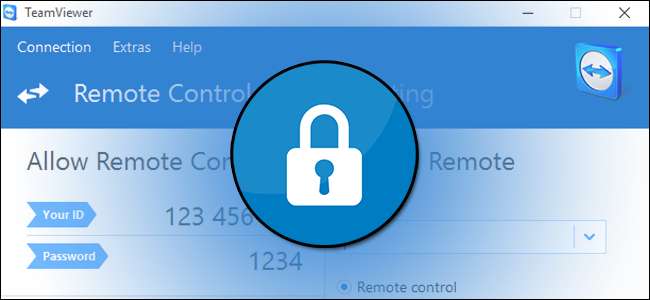
위의 모든 수정 사항을 적용하더라도 이번이 마지막으로 가족이 도움을 요청하는 것은 아닙니다. 따라서 이동하기 전에 컴퓨터에 원격 액세스 도구를 설정하세요. 이렇게하면 다음에 문제가 발생하고 주변에 없을 때 멀리서 컴퓨터에 연결하여 도움을 줄 수 있습니다. 컴퓨터에 익숙하지 않은 사람이 전화로 문제를 설명하려고 시도하는 것보다 더 큰 좌절은 없습니다. 특히 훈련 된 눈으로 한 눈에 문제가 해결 될 때 더욱 그렇습니다.
관련 : 원격 데스크톱 라운드 업 : TeamViewer vs. Splashtop vs. Windows RDP
Windows를 사용하는 경우 실제로 도구가 필요하지 않습니다. Windows에는 자체 내장 . 그렇지 않으면 좋은 원격 데스크톱 앱이 많이 있습니다. ,하지만 기술 지원으로 친척을 돕기 위해 Google은 TeamViewer — 안전하게 설정하기위한 몇 가지 추가 단계 . 적절한 원격 액세스 도구로 무장하면 거의 모든 문제를 해결할 수 있습니다 (프린터의 토너를 물리적으로 교체하지 않아도 됨).
멀웨어 및 사기에 대해 교육
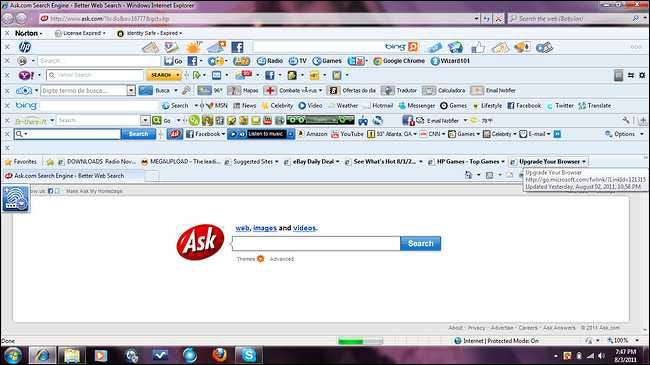
관련 : 친척에게 알리기 : 아니요, Microsoft는 컴퓨터에 대해 전화를 드리지 않습니다.
친구와 가족보다 컴퓨터 (및 자신)를 온라인에서 안전하게 유지하는 방법에 대해 더 잘 알고있을 가능성이 높습니다. Wi-Fi 네트워크를 보호하고 컴퓨터를 업데이트하는 것 외에도 친구와 가족이 일반적인 사기 및 멀웨어 소스에 익숙해 지므로 많은 골칫거리를 줄일 수 있습니다.
이야기 할 가치가있는 몇 가지 큰 주제가 있습니다. 사람들에게 피싱 이메일 — 원치 않는 이메일을 통해 다른 사람에게 개인 정보를 제공하지 마십시오. 이메일 헤더를 확인하여 은행에서 보낸 이메일이 실제로 은행에서 보낸 이메일인지 확인하십시오. 의심스러운 경우 웹 사이트로 이동하여 로그인하십시오. 이메일).
관련 : 무료 소프트웨어를 다운로드 할 때 정크 프로그램 설치를 피하는 방법
친척들, 특히 사람들을 신뢰하는 경향이 더 많고 대인 업무 방식에 익숙한 나이든 사람들은 다음 사항을 이해해야합니다. Microsoft는 컴퓨터에 대해 절대로 전화하지 않을 것입니다. (그것을 고치기 위해 전화로 돈을 요구하는 것은 물론). 그 동안 실제 보안 소프트웨어의 실제 경고와 이와 유사하게 설계된 팝업 웹 페이지의 차이점을 설명하십시오.
마지막으로, 모든 휴일을 방문하고 쓰레기 더미를 제거하는 사이클을 끊고 싶다면 무료 소프트웨어와 함께 쓰레기 앱 설치를 피하는 방법 그들은 설치합니다.
이 모든 것이 상식 일 수 있지만 실제로는 수백만 명의 사람들이 사기라는 사실을 몰랐기 때문에 매년 사기에 속아 넘어 가고 있습니다. 친구와 가족에게 몇 분 더 시간을 할애하여 신원 도용 및 맬웨어로부터 보호하십시오.
추가 도움말을 보려면 How-To Geek 검색
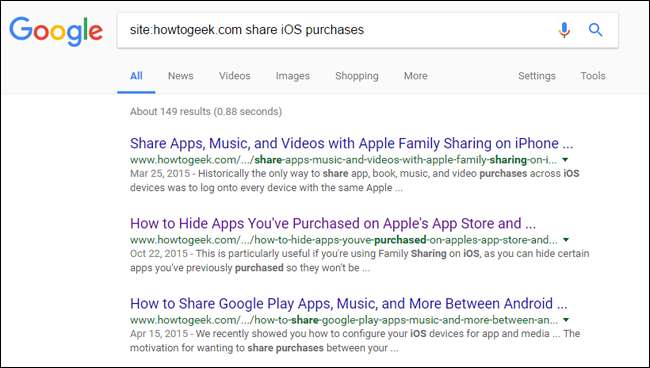
가장 일반적인 상황 중 몇 가지를 강조했지만 여기에서는 친척을 돕기 위해 취해야 할 몇 가지 예방 조치를 살펴 보 겠지만 특정 상황에 따라 항상 더 많은 질문이있을 것입니다. 운 좋게도 우리는 오랫동안이 일을 해왔으며 항상 도움이 필요한 친구, 가족 및 이웃이 있습니다. 우리의 기사 아카이브는 방대하며 직면하게 될 대부분의 상황을 다룹니다.
편리한 작은 Google 트릭을 사용하여 정확히 필요한 것을 찾기 위해 아카이브를 드릴 할 수 있습니다. 검색하여
웹 사이트 : howtogeek.com
도움이 필요한 것이 있으면 주제에 대해 작성한 모든 기사를 쉽게 찾을 수 있습니다.
예를 들어, 형제가 모든 자녀를 위해 여러 개의 iOS 앱을 구입하지 않는 방법을 알고 싶어한다고 가정 해 보겠습니다. 전화를 꺼내서 검색 할 수 있습니다.
site : howtogeek.com iOS 구매 공유
, 그리고
Apple 가족 공유를 설정하는 방법을 보여줍니다.
앱을 한 번 구입하여 모든 아이들과 공유 할 수 있습니다.
친척들이 겪고있는 문제에 대한 해결책을 모른다면 우리가 그 문제에 대해 글을 썼을 가능성이 큽니다. 이미 알아 냈습니다). 그러니 Google을 시작하고 기술 천재처럼 보이십시오.







